Διορθώστε τη μετάδοση στη συσκευή που δεν λειτουργεί στα Windows 10
Miscellanea / / November 28, 2021
Τα Windows 10 συνοδεύονται από πολλές λειτουργίες που είναι χρήσιμες για να κάνουν τα μικρά πράγματα ακόμα πιο άνετα. Ένα τέτοιο παράδειγμα είναι η μετάδοση σε συσκευές. Φανταστείτε ότι έχετε φορητό υπολογιστή με Windows 10, αλλά πείτε ότι έχει περιορισμένο μέγεθος οθόνης 14 ή 16 ιντσών. Τώρα αν θέλετε να παρακολουθήσετε μια ταινία στην οικογενειακή τηλεόραση που είναι προφανώς μεγαλύτερη και όλη η οικογένεια μπορεί να την απολαύσει, δεν χρειάζεται να συνδεθείτε HDMI καλώδια ή οδηγοί αντίχειρα στην τηλεόραση. Μπορείτε να συνδέσετε τον φορητό υπολογιστή ή τον επιτραπέζιο υπολογιστή Windows 10 με σύνδεση δικτύου σε μια εξωτερική οθόνη στο ίδιο δίκτυο απρόσκοπτα, χωρίς ακαταστασία καλωδίων ή άλλες ενοχλήσεις.

Μερικές φορές, υπάρχει ένα μικρό πρόβλημα σε τέτοιες ασύρματες συνδέσεις και ο φορητός υπολογιστής Windows 10 αρνείται τη μετάδοση σε άλλες συσκευές. Αυτό μπορεί να χαλάσει τις ειδικές περιστάσεις όπως οικογενειακές συγκεντρώσεις ή LAN κόμματα. Αν και αυτό μπορεί να οφείλεται σε διάφορους λόγους, οι πιο συνηθισμένοι περιλαμβάνουν προβλήματα στο υλικολογισμικό της εξωτερικής οθόνης ή εσφαλμένες διαμορφώσεις δικτύου του δικτύου που χρησιμοποιείται.
Μόλις ολοκληρώσετε τη δοκιμή όλων για να βεβαιωθείτε ότι η συσκευή, καθώς και το δίκτυο, συμπεριφέρονται σωστά, το μόνο που μένει να ελέγξετε είναι οι εσωτερικές ρυθμίσεις στα Windows 10 του φορητού υπολογιστή ή του επιτραπέζιου υπολογιστή ερώτηση. Λοιπόν, ας προσπαθήσουμε να μάθουμε περισσότερα για τα προβλήματα που μπορεί να προκαλέσουν Η μετάδοση στη συσκευή δεν λειτουργεί στα Windows 10 και πώς να το διορθώσετε γρήγορα.
Περιεχόμενα
- Διορθώστε τη μετάδοση στη συσκευή που δεν λειτουργεί στα Windows 10
- Μέθοδος 1: Ενημέρωση προγραμμάτων οδήγησης δικτύου
- Μέθοδος 2: Ενεργοποιήστε το Network Discovery
- Μέθοδος 3: Ελέγξτε για Windows Update
- Μέθοδος 4: Ελέγξτε τις επιλογές ροής
Διορθώστε τη μετάδοση στη συσκευή που δεν λειτουργεί στα Windows 10
Σε αυτό το άρθρο, θα προσπαθήσουμε να διορθώσουμε το πρόβλημα που δεν λειτουργεί η δυνατότητα Cast to device με τις βήμα προς βήμα λύσεις που αναφέρονται παρακάτω.
Μέθοδος 1: Ενημέρωση προγραμμάτων οδήγησης δικτύου
Εάν τα προγράμματα οδήγησης του προσαρμογέα δικτύου είναι κατεστραμμένα, ενδέχεται η συσκευή Windows 10 να μην αναγνωρίζει άλλες συσκευές στο δίκτυο. Αυτό το πρόβλημα μπορεί να διορθωθεί με την ενημέρωση των προγραμμάτων οδήγησης προσαρμογέα δικτύου στις πιο πρόσφατες εκδόσεις τους.
1. Ανοιξε Διαχειριστή της συσκευής. Να το πράξουν, Κάντε δεξί κλικ επί Αρχικο ΜΕΝΟΥ και κάντε κλικ στο Διαχειριστή της συσκευής.
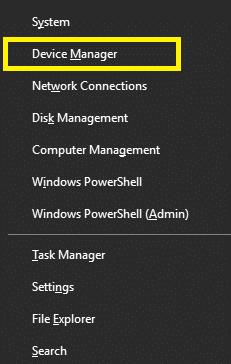
2. Πλοηγηθείτε στο Προσαρμογείς δικτύου και κάντε δεξί κλικ στον προσαρμογέα δικτύου στο οποίο είναι συνδεδεμένο το δίκτυό σας. Κάντε κλικ στο Ενημέρωση προγράμματος οδήγησης.

3. Στο παράθυρο διαλόγου που ανοίγει, ρωτήστε εάν θέλετε να κάνετε αυτόματη αναζήτηση ή να αναζητήσετε τοπικά τα πιο πρόσφατα προγράμματα οδήγησης, επιλέξτε Αυτόματη αναζήτηση εάν δεν έχετε κατεβάσει τα πιο πρόσφατα προγράμματα οδήγησης.

4. Στη συνέχεια, ο οδηγός εγκατάστασης θα φροντίσει για την εγκατάσταση, όταν σας ζητηθεί, θα παρέχει τις απαιτούμενες πληροφορίες.
5. Αφού ολοκληρώσετε την εγκατάσταση, επανεκκινήστε το μηχάνημά σας και δοκιμάστε να δείτε αν μπορείτε διορθώστε το πρόβλημα που δεν λειτουργεί η μετάδοση στη συσκευή.
Μέθοδος 2: Ενεργοποιήστε το Network Discovery
Από προεπιλογή, στα Windows 10, όλα τα δίκτυα αντιμετωπίζονται ως ιδιωτικά δίκτυα, εκτός εάν καθορίσετε διαφορετικά κατά τη ρύθμιση. Από προεπιλογή, η Εύρεση δικτύου είναι απενεργοποιημένη και δεν θα μπορείτε να αναζητήσετε συσκευές στο δίκτυο και η συσκευή σας επίσης δεν θα είναι ορατή στο δίκτυο.
1. Τύπος Windows Key + I για να ανοίξετε τις Ρυθμίσεις.
2. Κάτω από τις Ρυθμίσεις κάντε κλικ στο Δίκτυο & Διαδίκτυο.

3. Κάντε κλικ στο Κέντρο δικτύου και κοινής χρήσης.
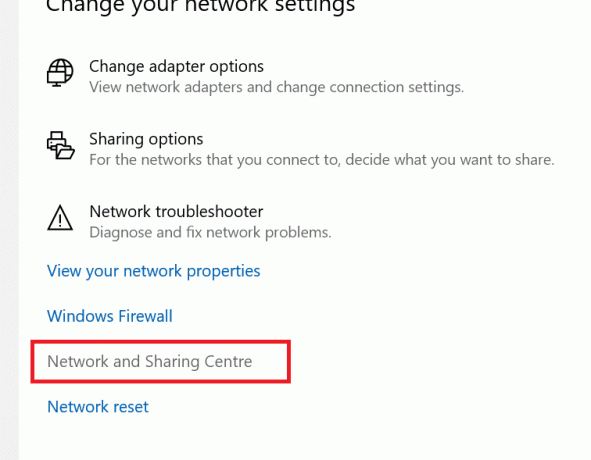
4. Τώρα, κάντε κλικ στο Αλλαγή κοινής χρήσης για προχωρημένους επιλογή ρυθμίσεων στο αριστερό παράθυρο.
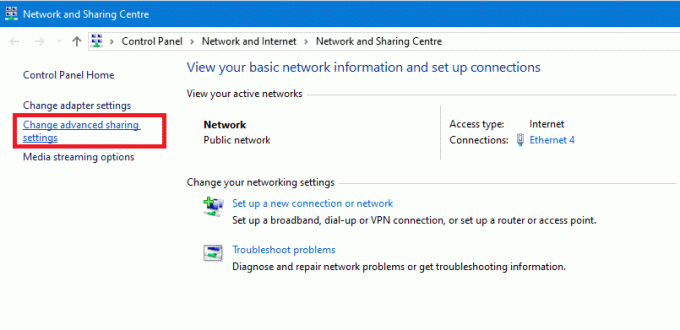
5. Βεβαιωθείτε ότι η επιλογή Ενεργοποιήστε την ανακάλυψη δικτύου είναι η επιλεγμένη επιλογή και κλείστε τα ανοιχτά παράθυρα αποθηκεύοντας αυτές τις ρυθμίσεις.

6. Ξαναδοκιμάσετε Μετάδοση στη συσκευή και δες αν μπορείς επιδιορθώστε το πρόβλημα μετάδοσης στη συσκευή που δεν λειτουργεί στα Windows 10.
Μέθοδος 3: Ελέγξτε για Windows Update
Η μετάδοση σε συσκευή σε ορισμένες εκδόσεις του λειτουργικού συστήματος Windows 10 μπορεί να είναι ένα γνωστό ζήτημα και υπάρχουν πιθανότητες η Microsoft να έχει ήδη δημιουργήσει μια ενημέρωση κώδικα για την επιδιόρθωση. Εάν εκκρεμούν τυχόν ενημερώσεις, τότε η ενημέρωση των Windows στην πιο πρόσφατη έκδοση ενδέχεται να μπορέσει να διορθώσει τη μετάδοση στη συσκευή που δεν λειτουργεί σε πρόβλημα με τα Windows 10.
1.Πατήστε Windows Key + Για να ανοίξω τις Ρυθμίσεις και μετά κάντε κλικ στο Ενημέρωση & Ασφάλεια.

2. Από την αριστερή πλευρά, κάντε κλικ στο μενού Ενημερωμένη έκδοση για Windows.
3. Τώρα κάντε κλικ στο "Ελεγχος για ενημερώσειςκουμπί ” για να ελέγξετε για τυχόν διαθέσιμες ενημερώσεις.

4.Εάν εκκρεμούν ενημερώσεις, κάντε κλικ στο Λήψη και εγκατάσταση ενημερώσεων.

5.Μόλις γίνει λήψη των ενημερώσεων, εγκαταστήστε τις και τα Windows σας θα γίνουν ενημερωμένα.
Μέθοδος 4: Ελέγξτε τις επιλογές ροής
Μετά τις ενημερώσεις ή την επανεγκατάσταση του προγράμματος οδήγησης, ενδέχεται να υπάρχει πιθανότητα ορισμένες ρυθμίσεις στο Windows Media Το πρόγραμμα αναπαραγωγής έχει επανέλθει στην προεπιλογή και αυτό μπορεί να προκαλέσει προβλήματα στην υπηρεσία ροής λόγω έλλειψης άδειες. Για να το διορθώσετε:
1. Τύπος Windows Key + S για να εμφανιστεί η αναζήτηση. Πληκτρολογήστε Windows Media Player στη γραμμή αναζήτησης.
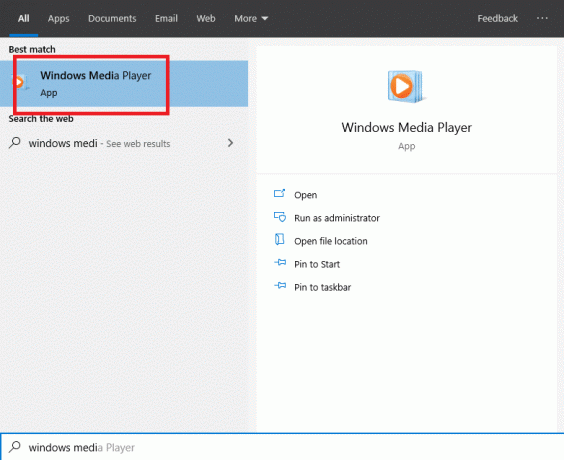
2. Κάντε κλικ στο Windows Media Player από το αποτέλεσμα αναζήτησης.
3. Τώρα κάντε κλικ στο Μενού ροής κουμπί στο επάνω αριστερό μέρος του παραθύρου και κάντε κλικ σε περισσότερες επιλογές ροής.
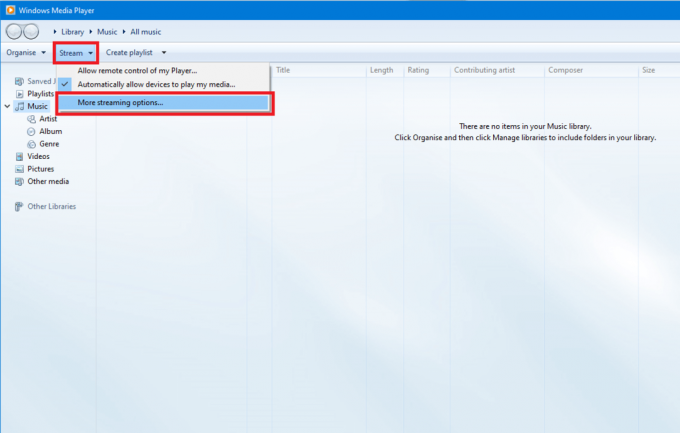
4. Βεβαιωθείτε ότι το επιλεγμένο δίκτυο είναι σωστό, και είναι το ίδιο που χρησιμοποιείτε για τη μετάδοση της συσκευής. Βεβαιωθείτε ότι επιτρέπεται η πρόσβαση σε όλες τις βιβλιοθήκες για ροή.

4. Αποθηκεύστε τις ρυθμίσεις και δείτε αν μπορείτε επιδιορθώστε το πρόβλημα μετάδοσης στη συσκευή που δεν λειτουργεί στα Windows 10.
Συνιστάται:
- Στείλτε μηνύματα κειμένου από υπολογιστή χρησιμοποιώντας τηλέφωνο Android
- 15 Συμβουλές για να αυξήσετε την ταχύτητα του υπολογιστή σας
Αυτή η τελευταία τεχνική ολοκληρώνει τη λίστα με τις πιθανές λύσεις που θα σας βοηθήσουν να αντιμετωπίσετε το πρόβλημα που δεν λειτουργεί η μετάδοση σε συσκευή στα Windows 10. Παρόλο που το πρόβλημα μπορεί να βρίσκεται στο υλικολογισμικό της τηλεόρασης ή της εξωτερικής οθόνης ή στη διαμόρφωση δικτύου δηλαδή όταν χρησιμοποιούνται, δοκιμάζοντας αυτά θα σας βοηθήσουν να εξαλείψετε τα προβλήματα στις ρυθμίσεις των Windows 10 που μπορεί να προκαλούν το πρόβλημα.


